Видеозапись в облако своими руками
Идёте вы, уважаемый читатель, погожим летним вечером по улице, никого не трогаете, и тут… на вас наезжают (тьфу-тьфу-тьфу, как говорится). Хулиганы, просто прохожие, специальные товарищи (как пелось в одной старой песенке) — не столь важно. Вы достаете телефон и начинаете снимать происходящее на видео. Это не очень нравится наезжающим, и телефон у вас отбирают (или изымают на законных основаниях — нужное подчеркнуть). Свидетелей нет, видеозаписи на телефоне больше нет, доказательств для полиции и суда тоже, соответственно, никаких.
Выход из этой ситуации очевиден: видеозапись должна вестись не в локальный файл на ваш телефон, а непосредственно на удаленный сервер. Правда, готовых программных решений для реализации этой идеи не так много (например, вот): в большинстве случаев предлагаемые приложения для мобильного телефона или платные, или работают из рук вон плохо. Экзотические рекомендации типа «в случае нападения хулиганов начните трансляцию на YouTube» я не рассматриваю, так как в реальной ситуации у вас элементарно не будет времени, чтобы запустить трансляцию. Кроме того, видео будет писаться в чьё-то чужое облако, а очень часто это не есть хорошо.
Можно, конечно, подучить Java или Kotlin (а заодно и Swift) или, на худой конец, освоить PhoneGap и написать своё приложение. Однако всё гораздо проще: под катом несложное решение этой задачи посредством HTML5 video/audio API.
Связываться ли с WebRTC
Безусловно, WebRTC — очень крутая штука, позволяющая вести трансляцию в облако непосредственно. Однако реализация такой трансляции — тот еще геморрой, поэтому я выбрал решение гораздо проще. Видео пишется в оперативную память телефона (заметьте, не на SD-карту, а только в оперативную память) и каждую минуту (например), а также по завершении записи отправляется на сервер. То есть даже если хулиганы начали отбирать у вас телефон — вы успеваете нажать кнопку «стоп» и последний видеофайл уходит на сервер.
При настройках по умолчанию одна минута записи — это файл размером около 20 МБ. При этом никаких приложений, хоть готовых, хоть самописных — только хардкор, только HTML и javascript.
Проблема кроссбраузерности
Справедливости ради надо сказать, что поддержка HTML5 video/audio API, хоть и развивается стремительно, все еще доставляет массу проблем разработчику. В предлагаемом ниже коде я сознательно не стал приводить кроссбраузерного варианта, чтобы не усложнять восприятие. Я даже, если честно, не тестировал этот код под различными ОС и различными браузерами: всё написанное замечательно работает в Mozilla Firefox 68 из-под Debian и в Chrome 83 из-под Android 7; в Chromium 80 из-под Debian и во многих браузерах для Android уже не работает в том, виде, в котором написано.
Так как вы будете использовать предложенное ниже исключительно в личных целях и на своем (скорее всего, на одном) мобильном телефоне, нужно просто найти реализацию video/audio API, поддерживаемую вашим устройством. Так, использованное мною navigator.mediaDevices.getUserMedia() придется, возможно, заменить на navigator.getUserMedia() или даже на navigator.webkitGetUserMedia, либо на navigator.mozGetUserMedia. Можно, конечно, написать и кроссбраузерный вариант. Кроме того, может потребоваться замена конструкции video.srcObject = stream на video.src = URL.createObjectURL(stream). Наконец, проблемы могут возникнуть из-за отсутствия поддержки MediaRecorder и fetch; последний, впрочем, легко заменяется AJAX’ом.
Итак, приступим… Фронтенд
Как вы уже, наверно, поняли, мы собираемся написать html-страничку, которая берет видеопоток с камеры телефона (или ноутбука, или планшета, или стационарного компьютера) и раз в минуту отправляет соответствующий видеофайл на сервер fetch-запросом.
Html-файл очень прост, если не сказать элементарен:
<!DOCTYPE html>
<html lang="ru">
<head><meta charset="utf-8">
<meta name="viewport" content="width=device-width,
initial-scale=1.0, maximum-scale=1.0, user-scalable=no">
<meta name="robots" content="noindex, nofollow">
<link rel="stylesheet" type="text/css" href="style.css">
<title>VideoCamera</title>
</head>
<body>
<video muted></video>
<button type="button" onclick="go()">⏺</button>
<script src="main.js"></script>
</body>
</html>Здесь, собственно, только два элемента: окно, в котором пользователю будет показываться снимаемое им видео (без звука, чтобы не было эффекта эха; при этом на сервер звук будет отправляться, естественно) и кнопка «Запись/Стоп». Для того, чтобы все это красиво выглядело и на телефоне, и на десктопе, пишем нехитрый style.css:
html {
height: 100%;}
body {
height: 100%; margin: 0px; padding: 0px; background: black;
text-align: center;}
video {
display: block; max-height: 100%; max-width: 100%; margin: auto;}
button {
display: inline-block; width: 2em; margin-left: -1em;
position: absolute; bottom: 20px; left: 50%; background: none;
outline: none; border: none; font-size: 30px; text-align: center;}И, наконец, main.js, который выполняет всю работу на фронтенде:
"use strict";
// Длительность одного блока записи в секундах
const recTime = 60;
// Забираем пароль из queryString
let pwd = location.search || 'a'; pwd = pwd.trim().replace('?', '');
const video = document.querySelector("video"),
butt = document.querySelector("button");
let media, playFlag = false;
// Начать запись видео
const play = async () => {
try {
// Если клиент зашел со смартфона, включаем основную камеру
let c = /Android|iPhone/i.test(navigator.userAgent) ?
{video:{facingMode:{exact:"environment"}}, audio:true} :
{video:true, audio:true};
// Получаем видеопоток с камеры и показываем его юзеру
let stream = await navigator.mediaDevices.getUserMedia(c);
video.srcObject = stream;
video.play();
// Пишем видеопоток на сервер каждые recTime секунд
media = new MediaRecorder(stream);
media.ondataavailable = d => {
fetch("api.php", {
method: "POST",
headers: {"Content-Type": "video/webm", "X-PWD": pwd},
body: d.data
})
};
media.start(recTime * 1000);
}
catch(err) {alert(err);}
};
// Обработчик нажатия кнопки Запись/Стоп
const go = () => {
if (!playFlag) {
butt.innerHTML = "⏹";
play();
}
else {
butt.innerHTML = "⏺";
video.pause();
video.srcObject = null;
media.stop();
}
playFlag = !playFlag;
}Здесь необходимы пояснения по поводу аутентификации. Конечно, можно обойтись и без нее, но тогда нет никакой гарантии, что какой-нибудь злоумышленник не воспользуется API вашего сервера (о нем речь впереди) и не зальет вам на сервер что-нибудь нехорошее. Поэтому, конечно, серверная сторона должна аутентифицировать клиента.
Это можно сделать различными способами (типа классического получения токена с сервера в ответ на отправленный пароль или анализа fingerprint клиента), но я решил не заморачиваться и поступил гораздо проще: пароль просто передается на сервер в заголовке X-PWD fetch-запроса; при этом пароль не вводится пользователем (вряд ли в глухом переулке у вас будет время для ввода пароля), а просто содержится в query string. Таким образом, для обращения к написанному сервису используется URL типа
https://my_domen/path/?abcdeгде abcde и является паролем. На серверной же стороне пароль просто записан в коде: повторюсь, мы пишем это всё для себя, любимого, поэтому, на мой взгляд, можно обойтись таким примитивным способом аутентификации. Параноики могут, конечно, написать что-нибудь более продвинутое.
… а теперь бэкенд
Начнем с проблемы хостинга и https. Реальность, увы, такова, что доступ к видеопотоку с вашей камеры вы не получите, если html-страничка получена по http. Наверно, это правильно. Выхода из этой ситуации, как обычно, два: либо использовать самоподписанный сертификат (вы же один, можно просто однократно принять этот сертификат и больше не заморачиваться), либо найти хостинг с поддержкой https.
Бесплатных хостингов, в том числе с поддержкой https, сейчас достаточно. Лучшим вариантом, конечно, будет хостить проект просто у себя, дома или на работе; не все, однако, хотят с этим связываться, поэтому бэкенд я написал на php, поддержка которого на бесплатных хостингах есть повсеместно. Вы будете смеяться, но файл api.php состоит всего из 6 строк:
<?php
$pwdTrue = "abcde";
$pwd = $_SERVER["HTTP_X_PWD"];
if ($pwdTrue !== $pwd) exit;
@$data = file_get_contents("php://input") or $data = '';
$flName = date("ymd-His").".webm";
if ($data) file_put_contents("video/".$flName, $data);
?>Сервер просто принимает пришедший fetch-запросом видеофайл и кладет его в папку video с именем типа 200613-190123.webm (где 13.06.20 — дата, а 19:01:23 — время). При этом папка video будет доступна всем желающим (что довольно удобно, потому что можно скачать записанное видео просто браузером); если вы этого не хотите, можно закрыть эту папку с помощью .htaccess или другим способом, а отснятое видео забирать по ftp.
Здесь необходимо сделать важное замечание. Если ваша неприятная встреча в пустынном переулке длилась, например, 5 с небольшим минут, то на сервер будет отправлено 6 видеофайлов (пять минутных и шестой с оставшимся «хвостиком»). Корректно проигрываться при этом будет только первый; остальные (такова особенность реализации MediaRecorder) будут считаться продолжениями предыдущих и самостоятельно воспроизводиться не будут.
Это, однако, не недостаток, а скорее достоинство: чтобы получить цельную видеозапись, вам не нужно открывать видеоредактор и склеивать кусочки (что само по себе нехорошо, поскольку следы монтажа обнаружит любая судебная экспертиза). Достаточно просто сконкатенировать все файлы в один, и итоговое видео готово (ниже вариант для unix-подобных ОС):
$ cd путь_к_папке_с_файлами
$ cat * > новое_имя.webmКак пользоваться
Как я уже говорил выше, попытки испытать всё написанное в различных браузерах из-под Android увенчались успехом только для Chrome (может быть, вам повезет больше). Конечно, можно было подпилить код фронтенда и права доступа к камере для любого другого браузера, но Chrome меня вполне устраивал, поэтому я сосредоточился на другой проблеме.
Понятно, что в экстренной ситуации вы не будете долго открывать браузер и тем более вводить какой-то URL, да еще с паролем в query string. Кроме того, в Chrome для Android нельзя задать стартовую (не путать с домашней!) страницу. Открывать же браузер, а затем нажимать на значок домика (если вы установили написанное в качестве домашней страницы) довольно долго.
Выход очень прост: создаем в файловой системе телефона простенький файлик alarm.html:
<!DOCTYPE html>
<html lang="ru">
<head>
<meta charset="utf-8">
<meta http-equiv="refresh" content="0; url=https://domen/path?abcde">
</head>
<body></body>
</html>Создаем для этого файлика ярлык на рабочем столе телефона (прямо на главном экране). Теперь в экстренной ситуации вам необходимо выполнить всего три действия:
- включить мобильный интернет (если он не включен у вас на телефоне постоянно);
- кликнуть на ярлыке
alarm.html; - нажать на кнопку «Запись» на загрузившейся страничке.
Последнее действие можно и исключить, если слегка подправить код фронтеда так, чтобы запись включалась сразу при загрузке страницы.
Вот, собственно и всё: простое решение, доступное каждому. Искренне желаю, чтобы лично вам это никогда не пригодилось…
Содержание
- 1 Что такое облако для видеонаблюдения?
- 2 Обзор лучших сервисов
- 3 Преимущества и недостатки
- 4 Какое оборудование необходимо
- 5 Как организовать облачное хранилище для IP-камер
- 6 vMEye Cloud — программа для видеонаблюдения. Инструкция. Скачать
- 7 Добавление видеорегистратора в программу
- 8 Просмотр видеокамер в реальном времени
- 9 Настройки программы
Миф № 1
Облачный сервис — это обязательно запись и хранение видео на удаленном сервере.
Нет, нет и еще раз нет.
Облачный сервис это прежде всего возможность доступа к разным (отдельно стоящим) системам видеонаблюдения из одного места для разных устройств.
Например, вы установили у себя на даче систему из 4 камер и подключили ее к интернету. IP или AHD система – значения не имеет. Вы можете зайти со своего телефона на КАЖДУЮ из камер. В этом облачный сервис! Вы можете зайти на каждую из камер не только с телефона, но и с планшета, с компьютера дома и с компьютера на работе. В этом облачный сервис! Вы можете дать доступы своим друзьям, родственникам, кому угодно, и они также смогут зайти на любую из ваших камер с любого устройства где бы они не находились. И тоже самое если вы, помимо дачи, установите систему, например, у себя в квартире. Будет все тоже самое: из одного места разные люди / разные устройства будут иметь доступ к разным источникам видеоизображения.
В ЭТОМ основная суть облачного сервиса!
Запись и хранение видео на удаленном сервере – это отдельная функция облачного сервиса, которую предоставляют специализированные компании и которая в 100% случаях платная.
Итак, закрепим: в облако НИЧЕГО НЕ записывается. Все записывается и хранится на жестком диске в регистраторе, а с помощью облачного сервиса вы имеете к этим записям удаленный доступ. Ни больше, не меньше.
Облачный сервис реализован с помощью P2P технологии. Что это такое? Это технология, позволяющая обеспечивать доступ к видеорегистратору или IP камере с помощью уникального номера / ID устройства, БЕЗ использования публичного статического IP адреса.
В этом состоит еще одна важная особенность использования облачного сервиса видеонаблюдения – нет необходимости в наличии публичного IP адреса для удаленного доступа к системе видеонаблюдения. Облачный сервис выступает в качестве посредника и связывает систему видеонаблюдения с устройством пользователя.
Прочитайте отдельную статью про публичные IP адреса.
Для тех кому «…нужно именно запись в облако, поскольку регистратор могут унести и зачем тогда такая система нужна».
Во-первых, у любой системы безопасности есть «мозги», а «мозги» надо беречь. Располагать их в надежном месте, куда не у каждого есть доступ. Вызывает удивление, когда видишь, что люди располагаю видеорегистратор прямо рядом с камерой или непосредственно около входа в дом и переживают «а вдруг, в случае ограбления его унесут». А если вы оставите открытую машину с ключами, вы тоже удивитесь, что ее угонят?!
Во-вторых, несмотря на то, что вероятность унести регистратор имеется, за годы работы мы не слышали ни об одном подобном случае. Уверен если у кого-то такое и случалось, то это одна из ситуаций, описанная в предыдущем пункте. Вы правда думаете, что ограбление — это поиск регистратора по всему дому?! Если он не болтается у всех на виду в незнакомом месте его устанешь искать и в состоянии цейтнота на это просто не будет времени.
Ну и в-третьих, с технической стороны. Для передачи данных в облако нужна хорошая интернет связь. Даже не хорошая, а идеальная и еще лучше отдельная. Отдельная для вашего использования и отдельная под видеонаблюдение. Почему?! Чем лучше камера, тем выше ее разрешение, тем больше размер видео, которое нужно отправить на сервер. Если у вас модемный интернет – вообще забудьте о записи на облако. Модемный интернет в 90% лимитирован. Ваш месячный лимит закончится к следующему утру. А даже если у вас хороший безлимитный интернет, постоянная отправка видео просто забьет ваш интернет канал. Пользоваться интернетом станет невозможно, страницы будут загружаться вечность.
Облачный сервис для видеонаблюдения бесплатно – отличный способ хранения видеофайлов. Высокоскоростное соединение позволяет каждому пользователю Интернета перейти на использование виртуального облака. Для организации наблюдения нужно подключить IP-камеру, произвести необходимые настройки.
Что такое облако для видеонаблюдения?
Обзор лучших сервисов
Облачный сервис для видеонаблюдения подразумевает подключение пользователя к специальному серверу, который обеспечивает просмотр и сохранение видео.
- Первое место в рейтинге занимает SpaceCam по причине соответствия современным требованиям к данной услуге. Сервис дает возможность создавать архивы с видеофайлами. Для пользователей представлено 3 тарифных плана: «Стандарт», «Оптимум», «Премиум». Разница между ними в сроках хранения видео. После регистрации предоставляется бесплатное пользование с онлайн-просмотром без сохранения роликов в архивах.

- Второе место отводится Xeoma Cloud – сервису, предлагающему множество интересных тарифов. Интеграция платформы возможна от 1-64 камер, архивная вместимость 1-800 Гб, сроки хранения от 5 дней до нескольких лет. Основное преимущество сервиса – отсутствие ежедневной абонентской платы, разовое приобретение подписки.

- Третью строчку рейтинга занимает IPEYE – сервис подразумевает три тарифных плана с ежедневной абонплатой. Пакет услуг «Круглосуточная запись» позволяет вести круглосуточную видеорегистрацию с сохранением роликов на год. Также можно оформить подписку на подключение дополнительного потока с ограниченной скоростью 400 кб/сек. Дополнительно за плату инсталлируется «Запись движения»: при движении начинается запись.

Ivideon является бесплатным сервисом для видеонаблюдения на виртуальном облаке. Подходит для трансляций в социальных сетях и блогах.
Преимущества и недостатки
Какое оборудование необходимо
Современный рынок предоставляет пользователям видеооборудование 50 известных фирм, среди них RVI, Hikvision, iCAM. Товар каждой марки обладает уникальными возможностями при одинаковых технических характеристиках.
Основное условие работы видео: проводной/беспроводной модуль для подключения к Интернету.
Самое востребованное предложение на торговом рынке – видеорегистратор, который устанавливается в многоэтажных домах с целью обеспечения безопасного проживания людей. Устройство простое в использовании, имеет низкую стоимость. Как организовать облачное хранилище для IP-камер

Подключение IP-камеры к облачному сервису может осуществляться несколькими способами:
- Организация видео на базе IP-адреса компании установщика видеосистемы. Срок хранения роликов устанавливается договором.
- Инсталляция «прошитых» устройств, устанавливающих связь с облачной платформой. Система состоит из нескольких камер Plug and Play.
- Оптимальный вариант для глобальной видеосети – сервис для хранения видео от интернет-провайдера.
Универсальная видеорегистрационная система предоставляет высокий уровень передачи файлов и обеспечивает стабильную работоспособность. Доступ возможен благодаря разработчику программного обеспечения.
При выборе облака для хранения видео следует определить цели видеоконтроля.
vMEye Cloud — программа для видеонаблюдения. Инструкция. Скачать
На основе программы vMEye Cloud вы можете использовать мобильное видеонаблюдене без сложной настройки! Вам просто нужно подключить к видеорегистратору или IPC, затем зарегистрировать в vMEye Cloud Server и вы можете просматривать устройства с помощью мобильного телефона.
Скачать программу на Google Play можно здесь, на App Store — здесь.
- Запись видео и аудио,
- Дистанционное воспроизведение,
- Онлайн сигнализация.
Добавление видеорегистратора в программу
После запуска приложения появится его основное рабочее окно, в данном окне снизу справа выбираем вкладку CloudID, где отображаются добавленные видерегистраторы.
Для того что бы добавить новое устройство нажмите кнопку добавить (слева вверху)

Появится меню добавления устройств.

Здесь необходимо заполнить поля:
Имя устройства — может быть любым на Ваш вкус.
ClodID — это ID адрес подключаемого видеорегистратора (Обычно имеет вид, например fabfffa9d1763ebc. Его можно узнать в меню настройках видеорегистратора «Главное меню-сведения-версия»)

Логин — это логин учетной записи, подключаемого устройства (по умолчанию — admin)
Пароль — пароль учетной записи, подключаемого устройства (по умолчанию — пустой)
Каналы – количество каналов видеорегистратора
для сохранения нажмите кнопку сохранить (справа вверху). После сохранения введенное устройство появиться в основном окне программы.
Просмотр видеокамер в реальном времени
Для отображения видеокамер с устройства в реальном времени в основном меню программы нажимаем на ранее добавленный видеорегистратор и затем выберите камеру из списка оборудования, указав номер камеры (например, Канал 1).
Чтобы развернуть камеру в полноэкранный режим нажмите два раза на видео изображении. Кнопками внизу экрана 1,2,3 … можно переключаться между камерами видеорегистратора.

Настройки программы
Для настройки передаваемого изображения в окне просмотра видеокамер нажимаем кнопку шестерёнки(справа внизу)
Автовоспроизведение – при включенной функции программа будет воспроизводить раннее открытые каналы видеорегистратора
Настройка экрана – Количсетво отображаемых каналов на экране
Видеопоток – Видеопоток реального времени или записи из буфера
Тревога – срабатывает в виде звукового сигнала при подаче тревоги с видеорегистратора
Аудиотрансляция – при включенной функции программа будет транслировать звук при выборе канала видеорегистратора

Для работы регистратора с облачным сервисом, необходимо в настройках регистратора:
1. «Главное меню>Система>Сетев. Службы>ARSP» поставить галочку «Доступно», в поле «IP адрес» ввести «xmeye.net», указать «порт» 15000, «Имя пользователя» ввести «None», поле пароль оставить пустым. (рис. 1)
2. «Главное меню>Система>Сетев. Службы>Облако (P2P)» поставить галочку «Доступен» (тем самым разрешить соединение с облачным сервисом).

Наиболее распространенный вопрос связанный с данным приложением: «Возможно ли просматривать удаленно архив записи?»
Ответ: Да, возможно. Для этого необходимо пройти на сайт: xmeye.net . Выбрать: «Устройство»

Вписать id видеорегистратора, пароль. Далее в правом верхнем углу выбрать: «Воспроизведение», выбрать дату и время.
Второй по актуальности вопрос: «Возможно ли производить запись с видеорегистратора удаленно?»
Ответ: Да, возможно. Если вы хотите производить запись изображения в максимальном качестве, то в видеорегистраторе необходимо выбрать: настройки-компрессия-внешний поток и выбрать качество внешнего потока. Не стоит забывать, что для максимально высокого качества(к примеру 1080p) понадобится «быстрый интернет», как вместе приема, так и в месте где происходит передача информации(т.е. где расположен видеорегистратор).
Просмотров 7.3к. Опубликовано 29.07.2021
Обновлено 15.08.2021
Жизнь стремительно переходит в онлайн и логичным желанием является организация удалённого видеонаблюдения за своей квартирой, подъездом, домом, дачей или гаражом. Со средством подключения проблем нет – у большинства граждан в наличии смартфоны с постоянным доступом к глобальной сети. Остаётся определиться с тем, к чему подключаться, то есть с тем, что нужно установить в целевой точке. Тут возможны варианты.
Содержание
- Облачная видеокамера
- Запись в облако
- Запись на карту памяти
- Облачные камеры с веб-интерфейсом
- Облачный видеорегистратор
- Видеосервер
- Резюме
Облачная видеокамера
Облачная камера, то есть камера с поддержкой работы через “облако” – это такая камера, которая, при предоставлении ей доступа в Интернет, сама находит свой сервер и соединяется с ним. Каждая такая камера имеет уникальный идентификатор, с помощью которого к ней и можно подключиться. Сделать это можно через сайт облака или через соответствующее приложение для смартфона или компьютера. В качестве идентификатора (ID) выступает серийный номер или MAC-адрес.
Совсем китайские камеры позволяют подключиться сразу – достаточно ввести ID, логин или пароль. Камеры помоднее защищены сильнее и, для подключения к ним, требуется сначала завести аккаунт на облачном сервере, а потом добавить в него камеру. Примером таким камер являются те же HiWatch/Hikvision, Dahua или они же, но с другой прошивкой, привязанные к облакам TRASSIR, RVi или Ростелеком.
Про настройку подключения к облаку HiWatch/Hikvision рассказано в статье Как настроить Hik-Connect?
Чаще всего доступ к камере через облако предоставляется бесплатно.
Если одной камеры недостаточно, то можно взять несколько, но только одного производителя, т.к. разные производители – это разные облака и разные приложения. А зачем нам зоопарк однотипных приложений на смартфоне? К тому же, несколько камер в одном приложении можно отображать в режиме мультиэкрана, т.е. видеть все одновременно.
Запись в облако
Бесплатный доступ – это хорошо, но он даёт лишь возможность наблюдения в реальном времени. Интересно, но не очень полезно. Гораздо больше пользы от видеонаблюдения можно получить, если видео где-то сохраняется.
Запись в облако – это первое, что предлагают производители камер. Причина понятна – даром никто место не предоставляет, просят денег. И первый минус данного решения – абонентская плата. Второй минус – прекращение записи при потере соединения с сервером. Плюс тоже есть – если грабители заберут камеру, запись останется на облачном сервере и может помочь в раскрытии преступления.
Запись на карту памяти
Многие камеры оснащены слотом под MicroSD-карту и оригинальная прошивка всегда позволяет использовать карту памяти в качестве места хранения видеоархива. Сторонние прошивки могут ограничивать эту возможность.
IP-камера с установленной картой памяти превращается в полноценную систему видеонаблюдения – трансляция есть, запись есть, удалённый доступ тоже есть.
Если хочется полностью обезопасить себя от потери архива и по причине кражи камеры и по причине обрыва соединения, то можно настроить запись и на карту памяти и в облако.
При приобретении карты памяти нужно учитывать ограничения на максимально допустимый поддерживаемый объём. Для экономии места можно настроить запись по движению в кадре.
Не все знают, что в камере HiWatch DS-I122, про отвязку которой от облака Ростелеком рассказано в статье Отвязка камер от Ростелеком (DS-I120, DS-I122), слот под MicroSD-карту тоже имеется, со всеми вытекающими.
Облачные камеры с веб-интерфейсом
Раньше у сетевых камер всегда был веб-интерфейс. Через него камеры настраивались и просматривались. С появлением понятия “облако” какое-то время всё было так же хорошо, но потом производители решили, что веб-интерфейс нужен не всегда и его отсутствие является отличным способом лишить камеру универсальности и жёстко привязать к своему облаку. Отличный пример – Ростелеком.
Если же веб-интерфейс у камеры присутствует, то можно с ней работать, как через приложение и облачный сайт, так и непосредственно через её веб-интерфейс. Как правило, если есть веб-интерфейс, то и универсальные протоколы ONVIF и RTSP тоже в наличии, а значит камеру можно подключить к видеорегистратору или серверу или ещё куда-то.
Облачный видеорегистратор
Если одной камеры недостаточно и/или недостаточно глубины архива, которую даёт карта памяти, то можно обратить внимание на видеорегистраторы. Видеорегистратор – это многоканальное устройство. Они бывают аналоговые, гибридные и сетевые. В них устанавливаются жёсткие диски, которые имеют существенно больший объём и живут дольше, чем карты памяти.
Все современные регистраторы поддерживают работу через облако. В общем случае камера может быть любой – аналоговой, аналоговой высокого разрешения или сетевой – облачной или нет. Работу с облаком возьмёт на себя регистратор.
Принцип тот же – в зависимости от производителя подключаться можно либо напрямую по ID, либо через предварительно созданный аккаунт.
Видеосервер
В настоящее время граница между видеорегистраторами и видеосерверами размыта. Это практически синонимы. Если взять, так называемые, PC-based регистраторы, то это и есть компьютер-сервер с установленной операционной системой и специализированным ПО.
В основе другого вида видеорегистраторов лежат специально разработанные и произведённые платы. Это уже не классическая материнская плата, но работает система на Linux, соответственно, тоже, практически – компьютер и такие регистраторы тоже можно назвать серверами.
Условно можно считать,что видеосервер – это видеорегистратор с расширенными функциями. Примеры таких видеорегистраторов-видеосерверов: видеорегистраторы Линия XVR/NVR, видеорегистраторы на TRASSIR OS, видеосерверы MACROSCOP.
Все эти устройства тоже поддерживают работу со своими облачными сервисами. Самый продвинутый из них, на мой взгляд – TRASSIR Cloud, потому что объединяет и камеры и регистраторы и серверы.
Резюме
При выборе конкретного решения нужно исходить из требований и бюджета, но если резюмировать всё выше сказанное, то можно сказать так:
- Одна камера, наблюдение и запись – облачная камера с картой памяти.
- Несколько камер, наблюдение и запись – гибридный регистратор с аналоговыми камерами высокого разрешения и жёстким диском.
- Много камер, много функций – видеосервер.
Мега-мегапиксельные сенсоры, 4K видео, живые фотографии — такие особенности камеры, как эти, кажутся крутыми, пока вы не получите «счет на оплату»: большие файлы, которые быстро съедают всю память телефона. Даже фотографии стандартного разрешения и видео 1080p могут создать серьёзную брешь в доступном вам пространстве.
Конечно, вы можете вручную выгрузить изображения на компьютер или облачный сервис, но это хлопотно и вы редко будете помнить об этом, пока не станет слишком поздно (например, ваш телефон начнёт выдавать сообщения «не хватает памяти»).
Попробуйте Camra [Android | iOS] — приложение, которое не сохраняет фотографии и видео на телефон, а отправляет их сразу непосредственно в облако.

Другими словами, изображения, снятые с Camra не селятся на вашем устройстве, значит вы не должны беспокоиться об объёме места хранения. Ну, места на телефоне, во всяком случае: Camra предоставляет 5 ГБ облачного хранилища бесплатно, или 99 центов в месяц за 100ГБ (довольно конкурентоспособные цены). Есть также возможность предоплаты $9.99 за целый год.
Приложение не предлагает многого для контроля съёмки. На моём Айфоне 6, например, оно позволило переключаться между режимами фото и видео, включить и выключить вспышку и переключаться между передней и задней камерами.
Там также имеется опция «живое вещание на Фейсбук», которая мгновенно передаёт видео на ваш канал на Фейсбуке, хотя это на самом деле не прямой поток, а видео, которое вы только что записали. Даже в этом случае, если вы хотите быстро поделиться видео-роликом на Фейсбуке, это происходит примерно так же быстро.
У вас также есть возможность отправки фотографий и видео на ваш аккаунт Дропбокс и/или Инстаграм или сохранения их на устройство. И, конечно, вы можете делиться ими обычными способами и создавать группы (семья, друзья, и т.д.), которые смогут получать ваши медиа-файлы.
Я столкнулся с одним глюком: после создания учетной записи Camra (которая использует ваш телефонный номер для проверки), приложение дало мне простой числовой пароль, который я мог бы использовать, чтобы войти в мой аккаунт онлайн. Но веб-портал не принял этот пароль.
Camra решает очень серьёзные проблемы с фотографией и видеосъемкой на смартфон. Я хотел бы получить больше контроля за процессом съёмки, но если у вас смартфон с малым местом хранения, это приложение, безусловно, стоит попробовать.
Обзор облачных хостингов. Инструкция по применению.

Мы часто делимся своими видео с близкими. Отправляем родственникам, бабушкам и дедушкам по WhatsApp, публикуем в социальных сетях. Но, мы забываем главное! Прежде, чем начать рассылать всем видео, мы забываем сохранить исходный фай в исходном качестве.
КАК ПРОИСХОДИТ НА ДЕЛЕ?
- Мы сняли видео на телефон. Скорей отправляем близким.
- Пока всем рассылали, появились дела и мы на время забыли об этом.
- Потом вспомнили, что не поделились в соц сетях. Делимся.
- Снова забываем, надолго.
- Вспоминаем про видео еще пару раз на протяжении года, пока оно болтается в фотогалерее телефона.
- Через пол года смартфон начинает жаловаться на недостаток места, теряется или ломается.
- При переносе, починке и пр. , половина видео теряется, а потом вы судорожно их ищете. И вспоминаете, что отправляли близким через WhatsApp. Ура! Вот оно в медиа данных WhatsApp, нашлось!
Но, увы, оно уже не с тем хорошим качеством.
ПОЧЕМУ?
Передача видео через мессенджеры, такие как: WhatsApp,Viber, Telegram… ухудшают качество видео в половину! Все потому, что мессенджеры при передаче видео — сжимают файл.
Для того, чтобы ваши видео надолго сохранялись без потери качества, я предлагаю вам пользоваться файлообменниками.
КАК ЭТО РАБОТАЕТ?
- Вы сняли видео на смартфон.
- Загрузили в смартфоне ваше видео в ваш файлообменник (почти у всех файлообменников есть мобильное приложение)
- Спокойно всем рассылаете видео или если хочется отправить в хорошем качестве, отправляете просто ссылку с облака. А потом удаляете видео с телефона, очищая место и знаете, что оно в целости и сохранности на облаке, даже если вы потеряете смартфон.
Не только перед фотографами и видеографами рано или поздно встает вопрос, каким образом хранить гигантское количество отснятого фото и видео материала. Но и перед обычными людьми этот вопрос возникает часто! Мы все обладатели современных смартфонов, на которые каждый день снимаем и фотографируем ценные моменты нашей жизни!
Жесткие диски — не слишком надежно, на компьютере место быстро заканчивается, телефоны теряются.
Синхронизировать файлы с облаком намного удобней и безопасней.
В интернете существуют платные и бесплатные видеохостинги. Но чаще всего бесплатное хранилище это — первый шаг к покупке премиум аккаунта. Однако, этого не стоит бояться. Это инвестиция в собственные воспоминания которые вы бережно и надежно храните всю свою жизнь!
В моем материале — обзор самых популярных облачных хранилищ:
1. Google-диск
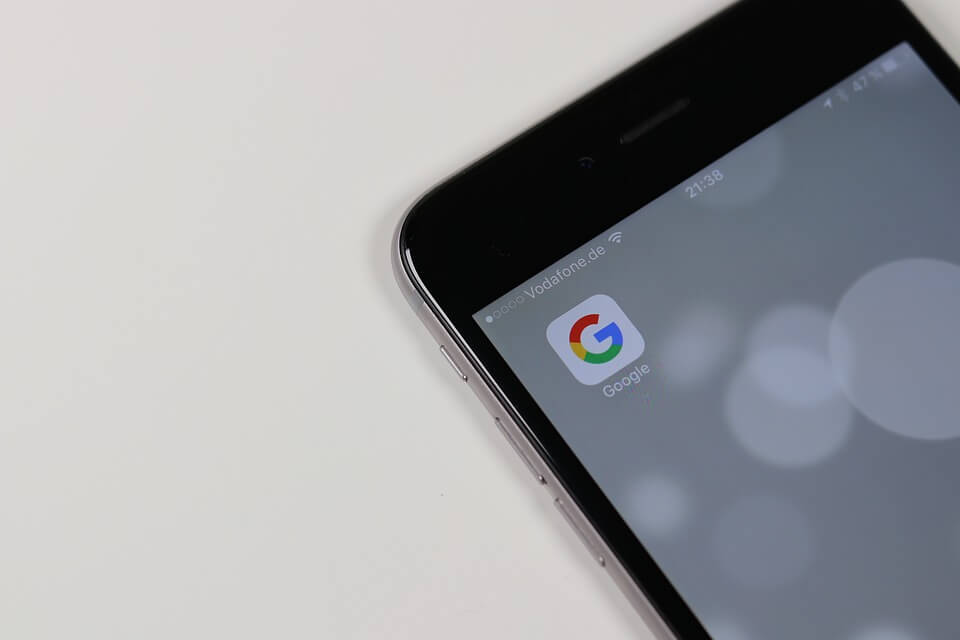
Максимальный объем одного загружаемого на облако файла — 5 Гбайт. Хранить на диске можно фото, видео, музыку. Облачное хранилище удобно соотносится с другими сервисами Google. Можно настроить синхронизацию на ваш компьютер, с легкостью загружать видео в другие сервисы Google: Gmail, Google-фото, youtube. Также есть удобные настройки доступа к файлам. Имеется мобильная версия.
Стоимость: до 15 Гб — бесплатно, 100 Гб — 1,99 долл. в месяц, 1 Тбайт — 9,99 долл. в месяц, 10 Тбайт — 99,99 долл. в месяц
2. Яндекс-диск
Российский облачный сервис от компании Яндекс, с помощью которого можно хранить и передавать данные другим пользователям в интернете. Есть возможность синхронизации с компьютером. Не так давно появились функции автоматической отправки с цифровых камер и внешних носителей на диск. За приведенных на хостинг друзей компания предоставляет дополнительное бесплатное место на Яндекс-диске. Имеется мобильная версия.
Стоимость: 10 Гб — бесплатно навсегда, более 10 Гб — 30 руб в месяц, более 100 — 80 руб в месяц, более 1 Тбайта — 200 руб.
3. облако@mail.ru
В облачном хранилище от компании Mail.ru Group есть возможность синхронизации с различными устройствами. При регистрации дают 16 Гб бесплатного хранилища. Имеется мобильная версия.
Стоимость: 16 Гб при регистрации бесплатно. Платное использование предусматривает множество тарифов — от 32 рублей в месяц за мобильные тарифы (синхронизация с телефона) до 2790 в месяц на веб-тариф за 4 Байта.
4. Dropbox

Отличная технология синхронизации, безопасное 256-битное шифрование, настраиваемые уровни доступа. Есть возможности бесплатного добавления виртуального пространства, например +500 Мбайт за приглашенного друга. Имеется мобильная версия.
Стоимость: 2 Гб — бесплатно, 1 Тбайт — 9,99 долл., неограниченное хранилище для бизнеса — за 10 евро с пользователя в месяц.
5. Amazon Web Services
Это целый набор для управления, архивации и оценки файлов, хранящихся на облаке. Также имеется богатый выбор сервисов для повышения эффективности облака, что очень удобно для бизнеса: аналитика, корпоративные приложения, мобильные сервисы, возможность составлять базы данных.
Стоимость формируется только из сервисов, которыми вы пользуетесь. 12 месяцев — бесплатно хранилище до 5 Гб.
6. iCloud

Облачное хранилище от Apple, на устройствах этой компании приложение стоит по умолчанию, нужно лишь настроить в нем учетную запись. Можно использовать и с телефона и с ПК. Производитель заявляет о высоком уровне безопасности хранилища и наличие 128-битного AES шифрования и 128-битного SSL-шифрование для передачи. Однако многие с этим не согласны, заявляя, что нет возможности получать ключ частного шифрования.
Стоимость: 5 Гб при регистрации бесплатно, 50 Гб — 59 рублей в месяц, 200 Гб — 149 рублей в месяц, 1 Тб — 599 рублей в месяц.
7. iDrive
Хороший инструмент для резервного копирования с компьютера и мобильных устройств. Достаточно высокий уровень безопасности данных.
Стоимость: 5 Гб — бесплатно навсегда, среди платных тарифов есть 3 вида: personal, Team и Busines. Для персонального использования: 1 Тб — 52,12 долларов в год, 10 Тб — 374,62 долларов в год
8. SpiderOak
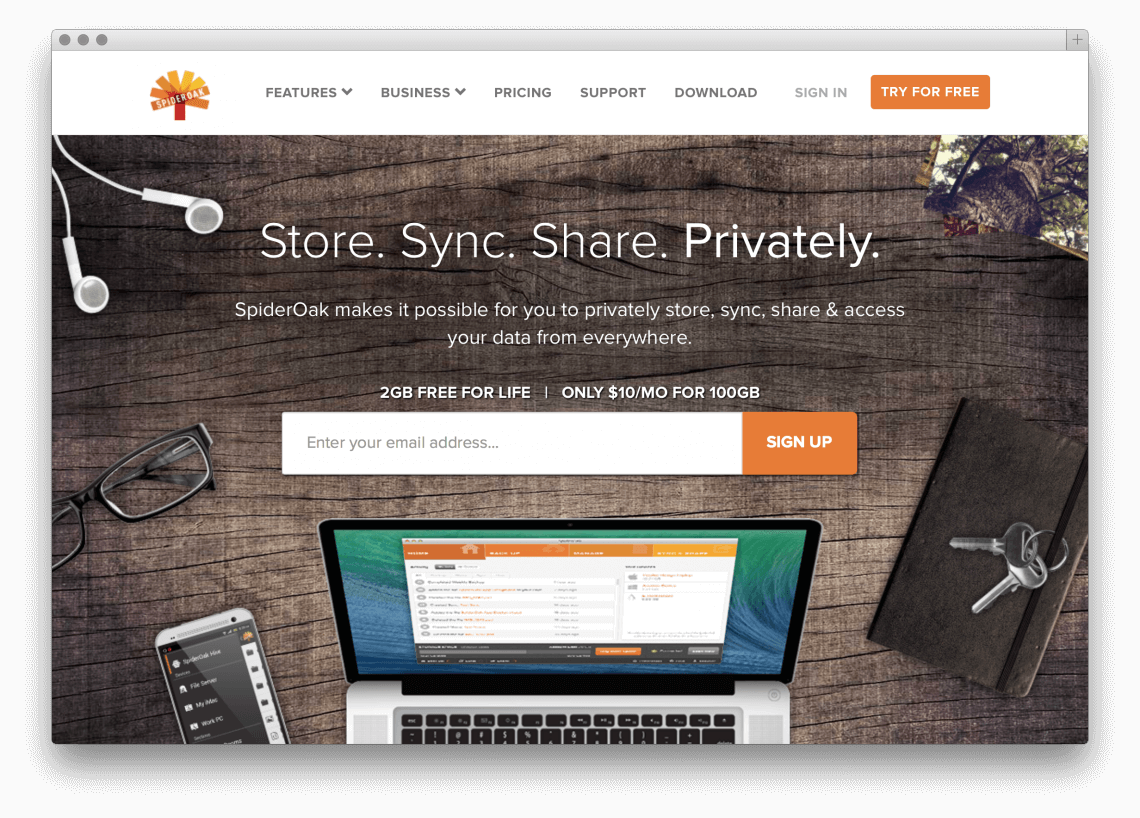
Эдвард Сноуден назвал этот хостинг одним из самых безопасных хранилищ данных, и что пароль к ним не сможет получить даже самый хитроумный злоумышленник.
Стоимость: 250 Гб — бесплатно 21 день, 100 Гб — 5 долларов в месяц, 250 Гб — 9 долларов в месяц, 1 Тб — 12 долларов в месяц
Если вы еще не выбрали для себя файлообменник, очень рекомендую поскорей определиться!
Вы навсегда забудете проблему передачи видео, хранения ценных видео файлов.
ИНСТРУКЦИЯ ПО ПРИМЕНЕНИЮ:
- Зарегистрируйтесь в выбранном файлообменнике. Создайте свой логин и пароль. Стандартная и простая процедура.
- Скачайте приложение вашего файлообменника на ваш смартфон. Введите логин и пароль, чтобы активировать приложение.
- Теперь при наличии интернета, все содержимое в вашем облаке будет появляться у вас в приложении смартфона, даже если файл вы загрузили в облако на компьютере.
- Если вы захотите загрузить ваше видео с телефона в файлообменник, вам не потребуется идти к компьютеру и подключаться через провод. Вам потребуется просто загрузить ваше видео через ваше облачное приложение. (нажать “+” загрузить файл из фотогалереи телефона)… И ваше видео появится в облаке.
- Если вы захотите синхронизировать облако интернета , смартфона и компьютера, вы можете скачать приложение вашего файлообменника и на компьютер. Тогда везде у вас будут появляться ваши видео, не зависимо от того, загрузили вы его со смартфона или с компьютера. Но, помните, облако, установленное на компьютер, будет пользоваться памятью самого компьютера, поэтому без надобности, не надо синхронизировать все видео. Однако, можно создавать папки и устанавливать галочки к тем папкам, которые вы хотите синхронизировать с компьютером. Таким образом, экономя память компьютера.
Поделитесь с друзьями этой статьей! Давайте сохраним качество наших видео!
